こんにちは、笹川です。ついに待望の機能が!!
kintoneをExcelライクな操作感にしてしまうプラグイン「krewSheet」に、新機能「Xrossモード(クロスモード)」が追加されました。Cybozu Circus 2021大阪で先行公開されてから、リリースを心待ちにしていました!
早速いろいろ触ってみたので、どんなことができるか紹介していきます!
「ピボットビュー」と「行列変換ビュー」
Xrossモードでは2つのビューを設定することができます。どちらも非常に便利ですが、今回は「ピボットビュー」を詳しく見てみましょう。
「行列変換ビュー」についてはこちらの記事をご覧ください。
ピボットビューは何ができるの?
ピボットビューは、Excelのピボットテーブルのようにデータを集計することができます。
例えばExcelでこのようなデータがあったとします。
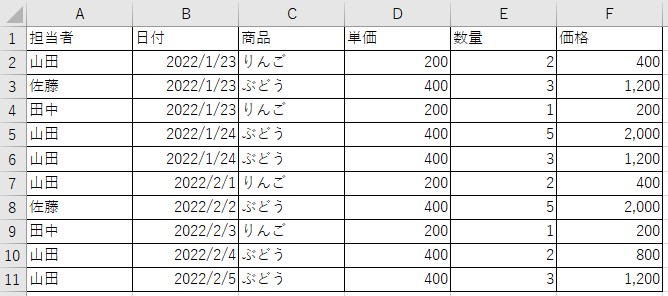
「担当者別合計」や「商品別の合計」といった集計値が見たくなりますよね。ピボットテーブルを使うと簡単に集計できます。
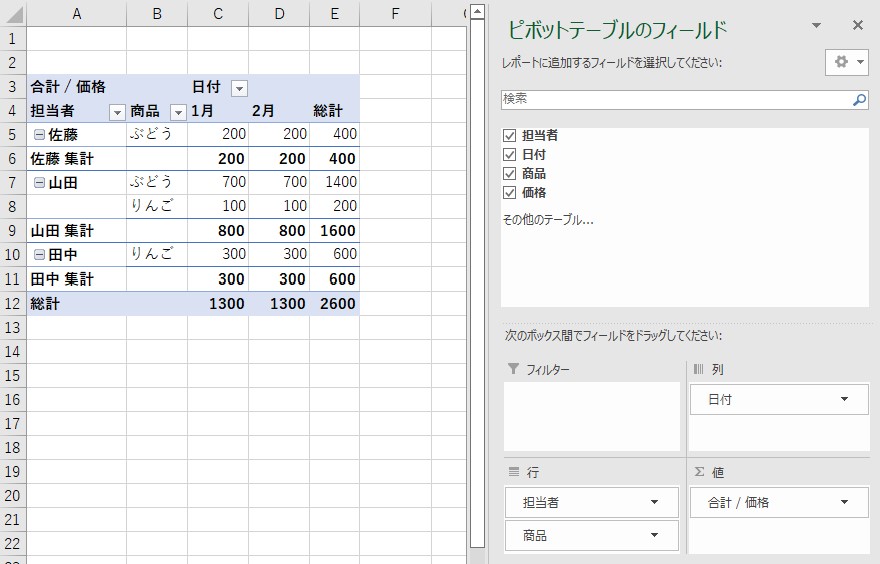
kintoneからCSVをダウンロードし、Excelでピボットテーブルで集計をかけていた方も多いのではないでしょうか。
それが、このXrossモードのピボットビューを使えばkintone上で行うことができてしまうのです!便利!
ピボットビューはどんな画面になるの?
先に設定した画面をお見せします。じゃじゃん!
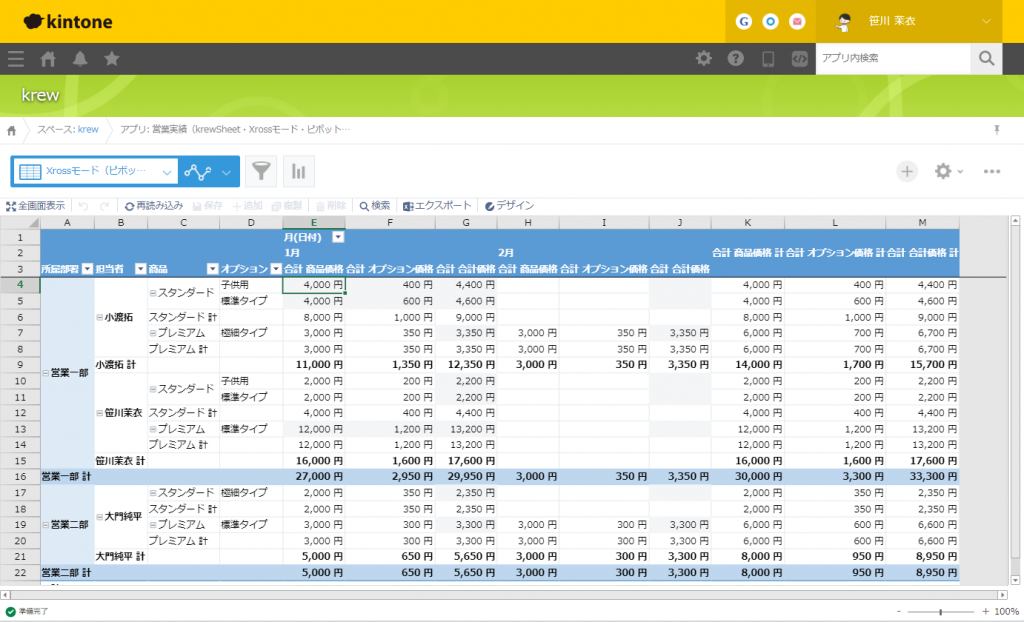
なんとExcelで慣れ親しんだピボットテーブルが、そのままkintoneで表示されています。もうCSVをダウンロードしなくていいですね、感動です!
それではどのように設定をしていくか見てみましょう。
ピボットビューの設定方法
イメージしやすいよう、個人の営業実績を登録するアプリを作って集計してみましょう。
個人的な話ですが、最近電動歯ブラシのサブスクを始めたので、扱っている商材を電動歯ブラシにしました(笑)
商品の歯ブラシはちょっといい「プレミアム」と標準的な「スタンダート」の二種類。替えブラシはオプションで「標準」「極細」「子供用」が選べる、という設定です。
データを登録するとこのようになりました。営業部の担当者それぞれの日々の売上実績です。
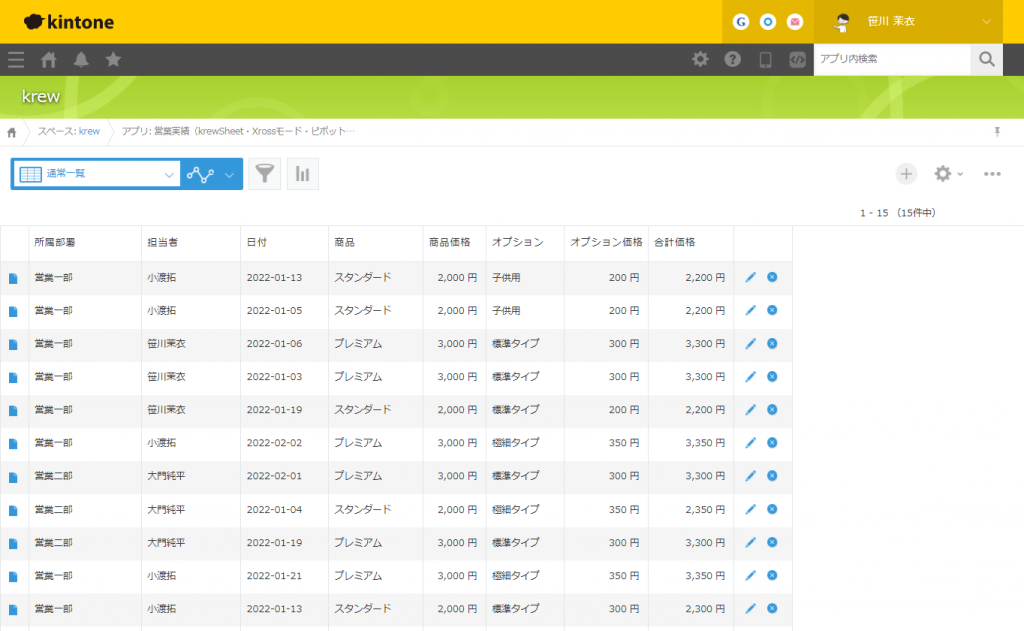
集計するデータが準備出来たので、さっそくkrewSheetの設定画面に進みます。
左上のアイコンを「Xross」にしてモードを変更、ビュータイプ「ピボットビュー」を選択します。
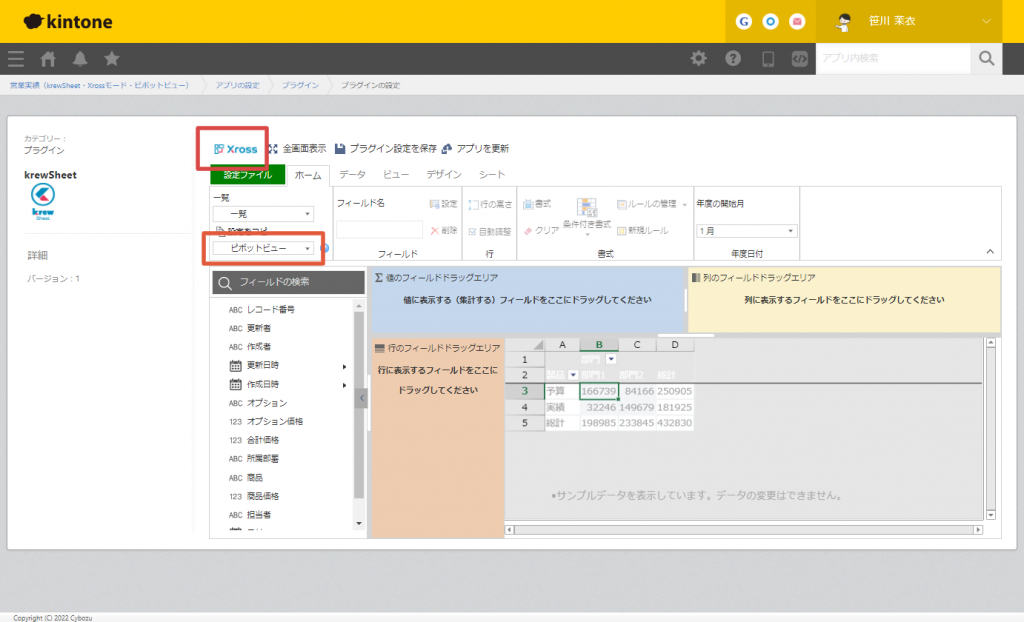
Excelのピボットテーブルの設定と似ているので分かりやすいですね。ここで行や列に表示したい項目、集計したい項目を左のフィールド一覧からドラッグ&ドロップで設定します。(ここで「全画面表示」にすると設定画面が広くなって操作しやすいです)
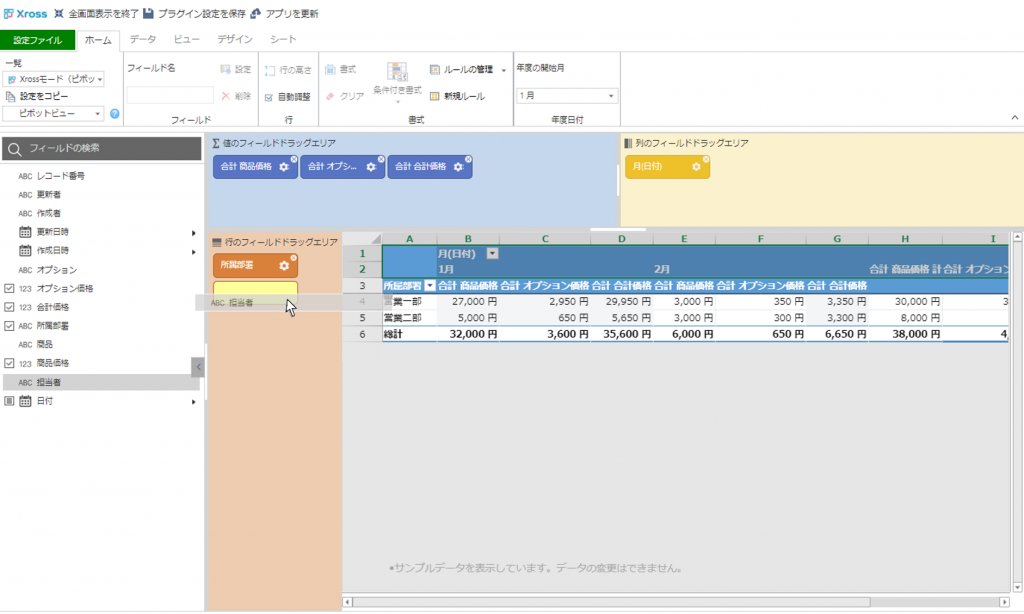
項目を配置していくと、部署ごと、担当者ごと、商品ごと、オプションごとの集計値が分かるようになりました。
「登録は日ごとだけれど、集計は月ごとで見たい」というときにもピボットビューは便利です。このように、日付から月のみを取り出して使うことができます。
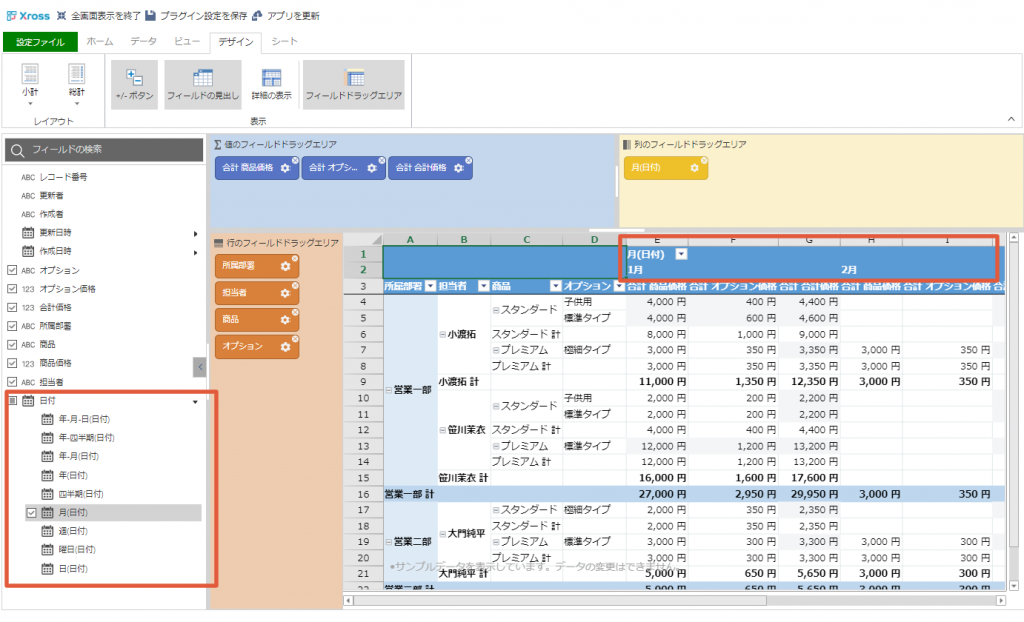
ここまで設定したら、アプリを更新します。すると、最初に見て頂いたような、ピボットビューの画面を表示することができます。
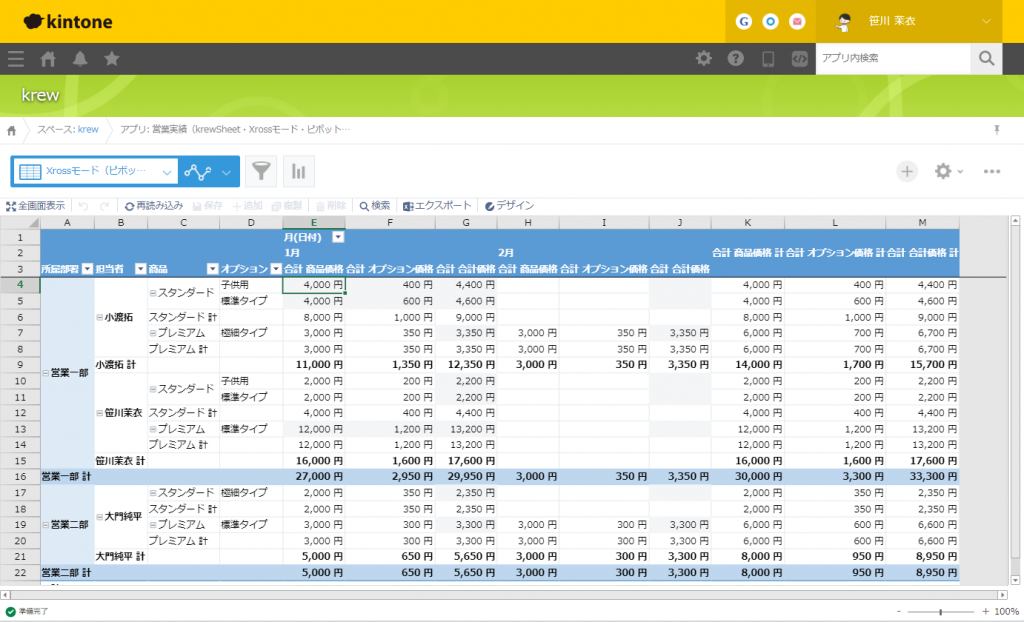
ここまでとても簡単に設定することができました!そこでさらに便利な機能をご紹介します。
ピボットビューのさらに便利な使い方
設定したピボットビューもよいのですが、ここまで見えてしまうともっと細かく分析したくなってしまいますね。たとえば、部署ごとの「スタンダード」「プレミアム」の売上はそれぞれいくらか?気になりませんか。
もちろんその集計をする一覧を設定すれば見ることはできます。
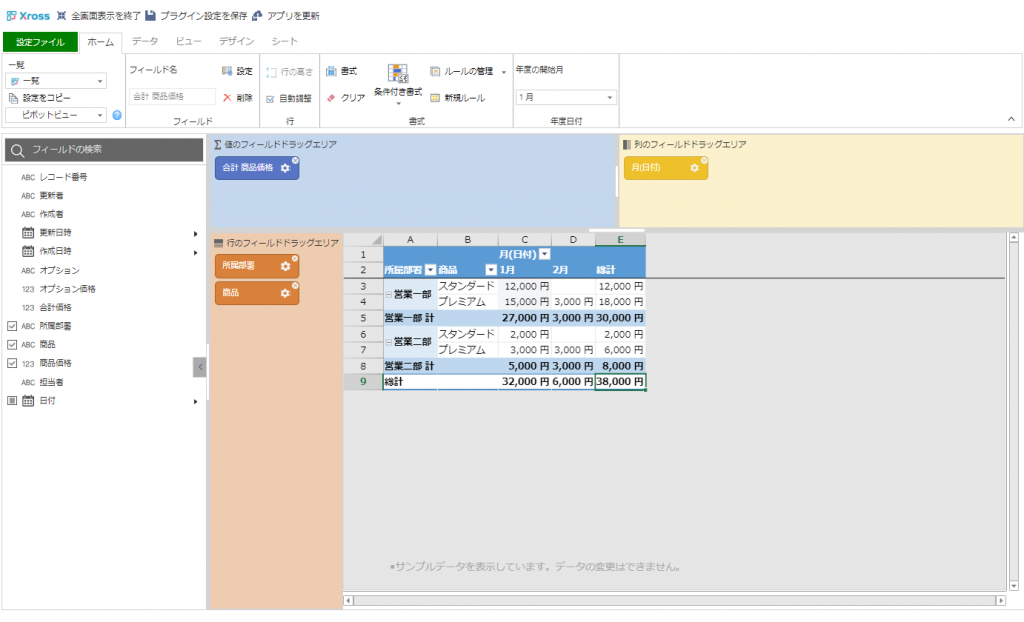
でも「一回で全部見たい!」「全体を俯瞰して見たい!」(あと、「Excelならできるのに!」)と思いますよね。
ここで注目したいのが「カスタム小計」機能です。独自の数式を使用した小計項目を追加することができる機能です、まさにドンピシャの機能です!
例として、「営業一部のスタンダード」の金額の小計を出してみましょう。
部署ごとの小計を出したいので、行に設定した「所属部署」にある歯車マークをクリックします。(カスタム集計が見やすいよう、元の小計値を隠しています。)
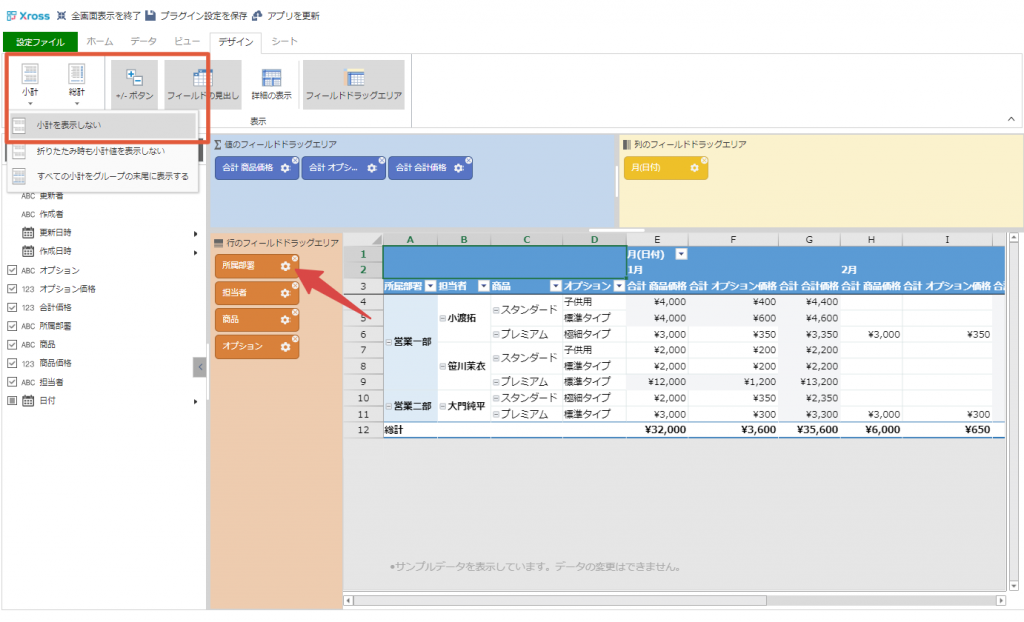
設定画面の「カスタム小計」タブを選択し、小計された値に付ける名前や条件を設定します。
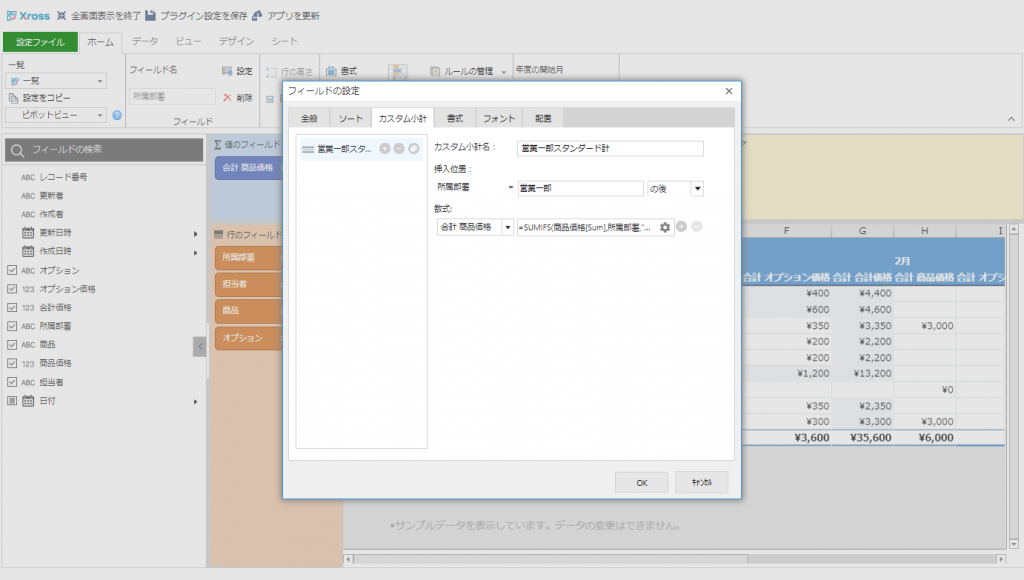
集計には、SUMIFS関数を使用しました。
SUMIFS(商品価格[Sum],所属部署,”営業一部”,商品,”スタンダード”)で、
所属部署が「営業一部」かつ商品が「スタンダード」の商品価格を合計する
という計算になります。
ほかの商品や営業二部にも設定をしていくと、このような表示になりました!商品ごとの価格が合計されていますね。
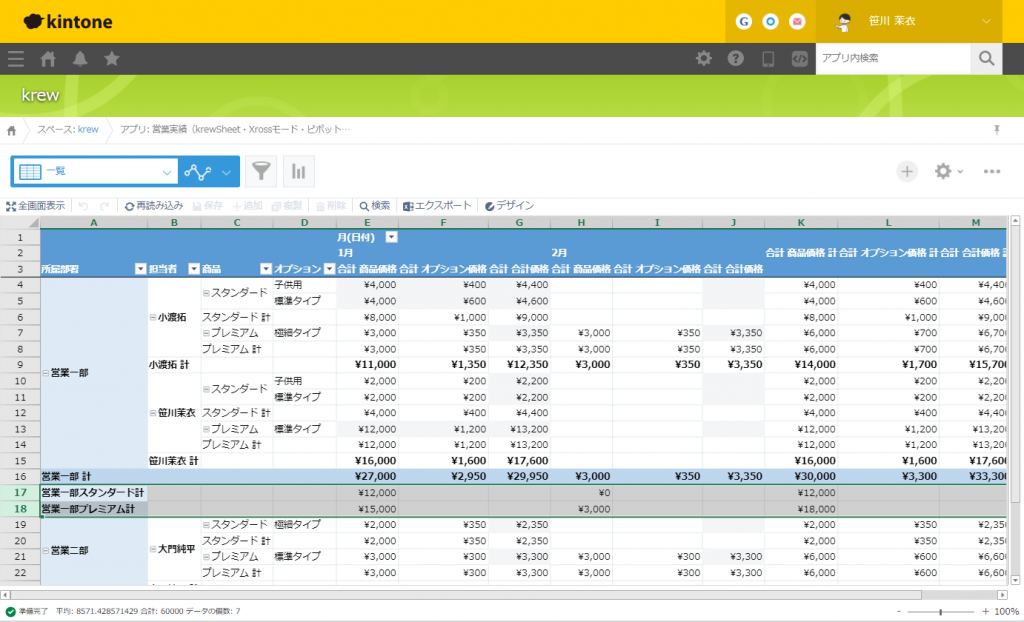
全体の集計を把握しながら、その中でも特に注目したい小計を同時に表示することで、より現状を把握しやすくなります。
戦略商品や特定のプロジェクトのなど、集計を別にして見たいという場面は多いかと思います。ぜひ「カスタム小計」機能を活用してみてくださいね!
(とはいえ詰め込み過ぎると情報量が多すぎて逆に分かりにくくなってしまうので、バランスは大事です。)
まだまだ便利な機能が!
今回は実績の集計に注目してkrewSheetのXrossモード「ピボットビュー」を紹介しましたが、まだまだ紹介しきれなかった機能や使い方がたくさんあります。
krewSheetは30日間の試用期間がありますので、気になる方はぜひ試してみてください。こちらからお申込みいただけます。
弊社では、kintoneを活用した初回無料の定額制対面開発サービス「システム39」を提供しております。今回ご紹介したkrewSheetの設定支援も行っております。ぜひお気軽にご相談ください。




